WPS在线表格操作方法详解
686
2022-07-14

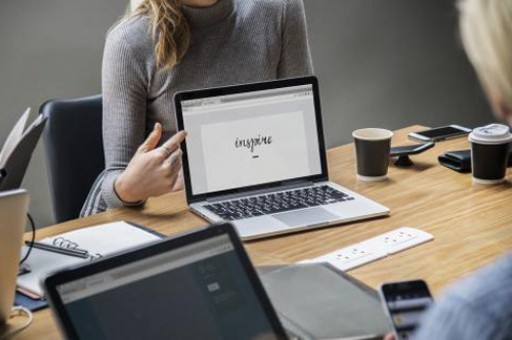
怎么汇总多个工作表不同排列顺序的数据源,以提高数据处理速度。今天,小编就教大家在Excel2010中进行汇总多个工作表数据源的操作方法。
Excel2010中进行汇总多个工作表数据源的操作步骤:
打开一个表格文档,示例表格中有“语文成绩”和“英语成绩”两个工作表,且两个表格中的人员姓名顺序不一样,我们需将每个人员的语文成绩和英语成绩汇总成一张工作表。
打开表格后按下键盘ALT+D+P三个键,出现如下对话框,选择对话框中的“多重合并计算区域”,点下一步。
出现下图对话框后,选择“创建单页字段”,点下一步。
出现下图对话框后,选中“语文成绩”表格,并点击对话框中的“添加”按钮,再选择“英语成绩”表格,并点击对话框中的“添加”按钮,点下一步。
出现下图对话框后,选择“新建工作表”并点“完成”。
最后就形成一张“成绩汇总表”,如下图。
注意事项:
创建单页字段时注意请勿选中各工作表格的表头。
版权声明:本文内容由网络用户投稿,版权归原作者所有,本站不拥有其著作权,亦不承担相应法律责任。如果您发现本站中有涉嫌抄袭或描述失实的内容,请联系我们jiasou666@gmail.com 处理,核实后本网站将在24小时内删除侵权内容。